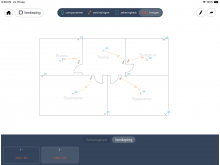Introduction
Dans ce tutoriel, un schéma est fait d'une petite maison à 2 étages. Il y a une boîte à fusibles aux deux étages. Nous fournissons un interrupteur différentiel de 300 mA comme premier composant après le compteur. Nous fournissons également un interrupteur différentiel 30 mA pour les circuits humides.
La structure complète d'un dossier dans Tricity est expliquée, depuis la création d'un nouveau dossier jusqu'à l'impression des horaires d'inspection.
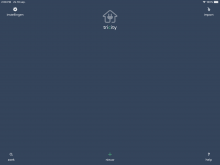
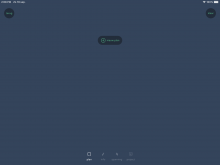
Dessiner des plans d'étage
Le bouton 'Nouveau plan' est central. Avec cela, nous créons les 2 étages. Une fois que nous avons appuyé dessus, nous avons 4 options : dessiner un plan, télécharger un plan depuis iCloud, photographier un plan et utiliser un plan de la photothèque.
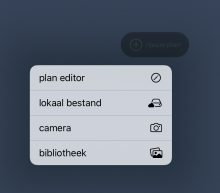
Nous choisissons l'option de dessiner un plan. L'éditeur de plan s'ouvre.
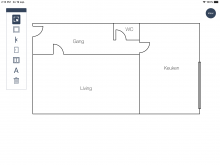
Dans le panneau de gauche, nous pouvons choisir de dessiner des rectangles, tracer des lignes, ajouter une porte ou une fenêtre et ajouter du texte. Nous pouvons également supprimer un élément. L'icône du haut sélectionne un objet sur l'écran, après quoi les dimensions peuvent être modifiées.
Nous dessinons des rectangles et des lignes qui se rapprochent de la disposition de la maison. Nous ajoutons également des fenêtres et des portes si nécessaire. Avec l'icône du champ de texte, nous donnons un nom à différentes pièces. Une fois que nous avons terminé, nous appuyons en haut à droite sur terminé.
Nous revenons à l'écran d'informations sur le fichier où nous pouvons nommer l'étage, dans ce cas nous utilisons le nom 'Rez-de-chaussée'. Nous faisons de même pour le premier étage.
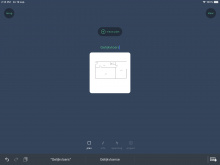
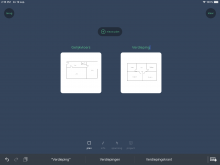
Nous avons maintenant 2 plans d'étage dessinés.
Saisir les informations de localisation
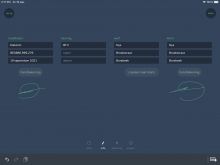
Ici, nous remplissons tous les détails de la maison et de l'installateur. Les données de l'installateur sont enregistrées pour un projet ultérieur afin qu'il ne soit pas nécessaire de les saisir encore et encore.
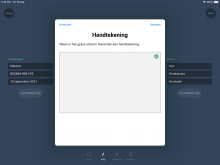
Le bouton de signature garantit que la signature du propriétaire et celle de l'installateur peuvent être appliquées aux schémas.
Saisir les données nutritionnelles
Les codes EAN des compteurs électriques ainsi que la tension d'alimentation entrant dans la maison peuvent être saisis ici (2 x 240V, 3 x 240V, 3 x 400V) ingegeven worden.
Saisir les informations du projet
Dans cet écran, nous entrons le nom du projet.
Après être entré, nous appuyons à nouveau sur Terminé et nous nous retrouvons dans l'écran des composants. Si nous voulons revenir à l'écran des propriétés du fichier, nous appuyons sur le crayon en haut à droite de l'écran.
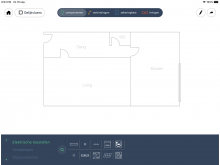
Ajouter des composants
En bas de l'écran se trouvent les différentes catégories de composants électriques que l'on peut trouver dans une maison. En utilisant la loupe, nous pouvons rechercher le composant dont nous avons besoin.
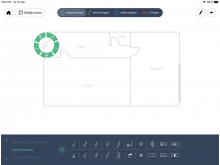
Nous sélectionnons la catégorie des interrupteurs. En faisant glisser, nous ajoutons les interrupteurs que nous rencontrons dans la maison. Un interrupteur ajouté peut facilement être dupliqué en appuyant sur le symbole Plus dans l'anneau de sélection vert. Via le même anneau de sélection vert, nous pouvons faire pivoter, déplacer, supprimer un composant et lui ajouter des informations supplémentaires. Dès que des informations supplémentaires ont été ajoutées, le composant prend une couleur verte et les informations sont également imprimées sur le schéma.
Lors de l'enregistrement des panneaux solaires, la loi impose d'ajouter des informations supplémentaires : Tricity vous demande donc de renseigner toutes les informations nécessaires pour mener à bien une inspection électrique d'une installation PV.
Dans l'exemple, un interrupteur d'éclairage est ajouté à chaque porte.
Ensuite, nous changeons de catégories en bas de l'écran et ajoutons des prises dans chaque pièce.
Dans la cuisine, nous ajoutons une plaque de cuisson que nous trouvons en recherchant une plaque de cuisson via la loupe. Une fois que le composant apparaît, nous cliquons dessus et il sera ajouté au plan. Ensuite, nous le faisons glisser en place. Nous ajoutons un four, un lave-vaisselle et un réfrigérateur de la même manière. Nous ajoutons 1 point lumineux dans chaque pièce. Ceux-ci peuvent être trouvés dans la catégorie des appareils grand public.
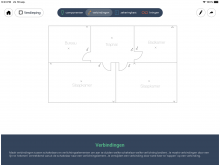
En haut à gauche de l'écran, on clique sur le nom de notre plan pour sélectionner un autre étage. Nous ajoutons également des points lumineux, des interrupteurs et des prises au deuxième étage.
Créer des liens
Dans l'étape suivante, nous établirons des connexions entre les interrupteurs et les points lumineux. Nous partons de l'interrupteur et faisons glisser une flèche vers le point lumineux correspondant.
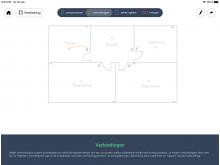
Si un interrupteur se trouve à un étage différent du point lumineux, nous devons cliquer sur l'interrupteur, puis changer d'étage et cliquer sur le point lumineux correspondant.
Installez la ou les boîtes à fusibles.
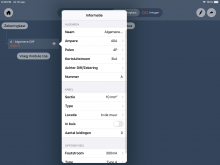
Une boîte à fusibles est fournie en standard. Les modules de boîte sont ajoutés ici en cliquant sur le bouton Ajouter un module de boîte. Dans notre exemple nous ajoutons d'abord un interrupteur différentiel de 300mA. Nous lui donnons le nom Generic Diff (nom librement sélectionnable).
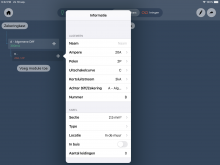
Ensuite, nous ajoutons des fusibles de 20A. Lors de l'ajout des fusibles, nous devons nous assurer que les fusibles contiennent le bon module "Rear Diff/Fuse". Ceci est essentiel pour établir un schéma à un fil correct. Dans notre exemple, les fusibles ajoutés doivent pendre derrière A - General Diff. Les fusibles peuvent également être facilement dupliqués avant d'appuyer sur le bouton Plus. Toutes les propriétés sont copiées sauf le nom.
Dans notre exemple nous ajoutons au total 4 fusibles de 20A et 1 de 16A. Tous pendent derrière le A - General Diff.
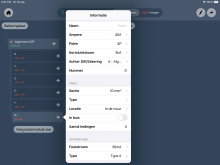
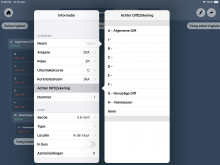
Maintenant, nous ajoutons un diff sensible pour les appareils humides. Il doit également contenir le bon différentiel arrière/fusible. Dans notre exemple, le A - Generic Diff. Enfin, nous ajoutons un fusible pour le lave-vaisselle. Cela devrait pendre derrière le diff sensible G.
Étant donné que dans notre exemple, il y a 2 boîtes à fusibles, une à chaque étage, nous appuyons sur le bouton Ajouter une boîte à fusibles. Nous nommons cet étage. Ici on ajoute un fusible que l'on accroche derrière le diff sensible G. Après tout, un seul câble d'alimentation va jusqu'au sol sur lequel se trouve une salle de bain avec des appareils humides. On rajoute alors un autre fusible en copiant le premier. Nous changeons le 20A en 16A dans les propriétés car nous allons sécuriser l'éclairage sur celui-ci.
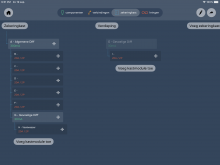
Attribuer des cercles
Enfin, nous relierons les modules de l'armoire à nos composants. En bas de l'écran, sélectionnez la boîte à fusibles souhaitée puis un fusible. Ce dernier s'allume. Cliquez sur les composants derrière ce fusible dans la représentation schématique de la maison. Ceci est répété pour tous les fusibles et composants. On fait de même pour la boite à fusible située au sol.
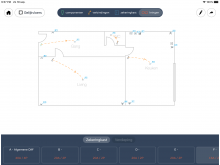
Chaque composant assuré est numéroté sur le tableau. A l'inverse, les fusibles derrière lesquels se bloque au moins 1 composant deviennent de couleur verte à la fois sur l'onglet où l'on crée les boîtes à fusibles et où l'on affecte les circuits.
Nous pouvons maintenant générer notre schéma en appuyant sur le bouton d'exportation (flèche) dans le coin supérieur droit.